3 façons d'extraire la musique d'un CD en formats audio numériques sur Windows et Mac
Vous pouvez obtenir une qualité sonore incroyable à partir de CD audio. Si vous aimez la musique de qualité CD, vous feriez mieux d'extraire la musique du CD pour obtenir une copie numérique. Ainsi, vous pouvez protéger le CD physique contre les rayures et autres dommages.
Certaines personnes se demandent s'il est illégal d'extraire de la musique d'un CD. Eh bien, cela n'a pas beaucoup d'importance si vous ne partagez pas les CD audio déchirés avec d'autres. Vous pouvez extraire la musique d'un CD en MP3 et d'autres formats audio pour un usage personnel.
Il n'est jamais trop tard pour faire une sauvegarde de votre musique CD. Pour transformer votre collection de CD en collection de musique numérique, vous devez d'abord obtenir un lecteur de CD pour lire le contenu du CD.
Étant donné que de nombreux ordinateurs portables et même des ordinateurs de bureau n'offrent pas le lecteur de CD intégré, vous devez acheter un lecteur de CD externe qui se connecte à votre ordinateur via USB. Plus tard, vous pourrez extraire un CD audio avec les étapes suivantes.

Partie 1: La meilleure façon d'extraire la musique de n'importe quel CD vers votre ordinateur
Pour extraire la musique d'un CD, vous devez supprimer la protection DRM avant d'extraire. Bien qu'il existe des logiciels d'extraction de CD sur le marché, il est possible que vous ne puissiez pas extraire un CD audio en raison de la dernière protection contre la copie de CD. Ainsi, il est recommandé d'utiliser un enregistreur audio pour enregistrer et télécharger l'audio du CD en MP3, M4A, AAC ou WMA.
En utilisant Vidmore Screen Recorder, vous pouvez extraire des pistes audio d'un CD, DVD, Blu-ray et autres disques sans perte de qualité. Le logiciel peut détecter et télécharger de la musique originale du CD pour une écoute hors ligne.
Vous pouvez suspendre et reprendre l'enregistrement audio du CD librement. Il est également pris en charge pour découper la piste audio du CD après l'enregistrement. Dans une certaine mesure, vous pouvez utiliser Vidmore Screen Recorder comme votre meilleur logiciel d'extraire un CD.
- Enregistrer directement le son du système à partir d'un CD sans limite de temps.
- Couper des CD audio avec des heures de début et de fin personnalisées.
- Utiliser les raccourcis clavier pour démarrer, suspendre, reprendre et arrêter l'enregistrement de musique CD.
- Définir un calendrier des tâches pour enregistrer le CD audio. L'enregistreur audio enregistrera le fichier après l'enregistrement, puis quittera automatiquement.
- Fonctionner avec Windows 10/8.1/8/7 et Mac OS X 10.10 ou supérieur.
Étape 1. Lancez Vidmore Screen Recorder. Pour extraire de la musique d'un CD en audio numérique, vous pouvez choisir Enregistreur Audio dans l'interface principale.
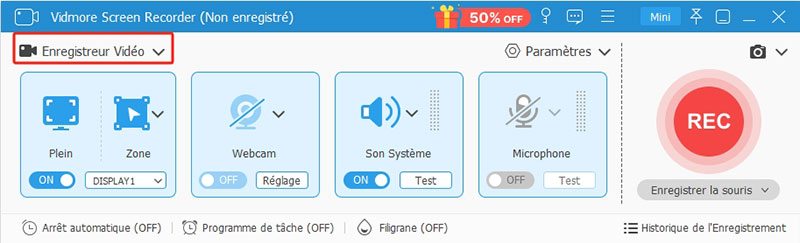
Étape 2. Activez Son Système et réglez le volume d'entrée. Par conséquent, vous pouvez enregistrer et télécharger de la musique depuis votre ordinateur sans bruit de fond.
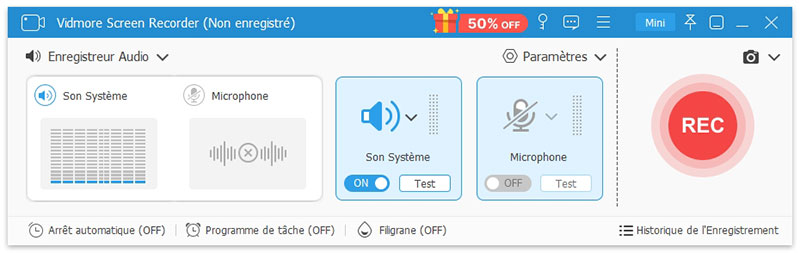
Étape 3. Le programme extraira la musique d'un CD en format MP3 par défaut. Si vous souhaitez définir le meilleur format pour extraire un CD, vous pouvez cliquer sur le bouton Réglages de l'enregistrement en haut.
Dans la fenêtre Préférences, vous pouvez régler le format et la qualité audio de sortie dans la section Sortie. Puis cliquez sur OK pour enregistrer les modifications.
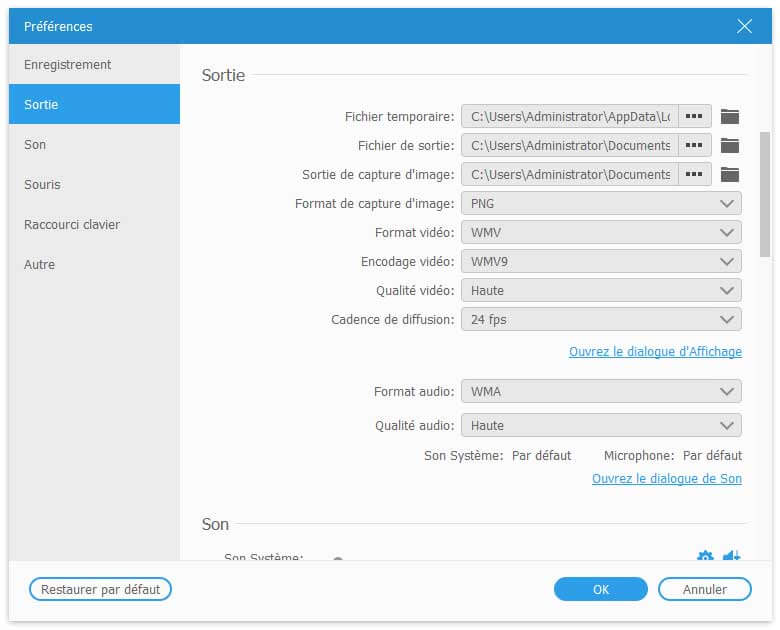
Étape 4. Après avoir modifié les paramètres d'enregistrement audio du CD, cliquez sur REC pour démarrer l'enregistrement de la piste audio du CD. Vous pouvez mettre en pause et continuer à enregistrer le CD de manière illimitée.
Lorsque le processus d'enregistrement audio s'arrête, vous serez immédiatement dans la fenêtre d'aperçu. Ou vous pouvez le considérer comme la fenêtre de pré-écoute.
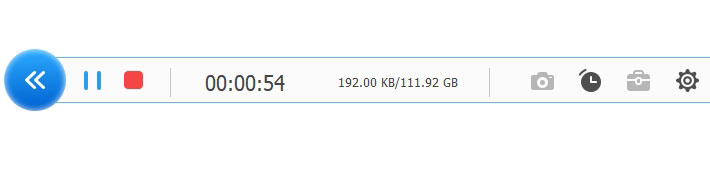
Étape 5 Vous pouvez utiliser la fonction de coupage pour supprimer la partie audio indésirable. Enfin, cliquez sur Enregistrer pour extraire un CD sur votre ordinateur sous n'importe quel format.
Vous pouvez accéder à tous vos fichiers d'enregistrement dans la fenêtre Historique d'enregistrement.
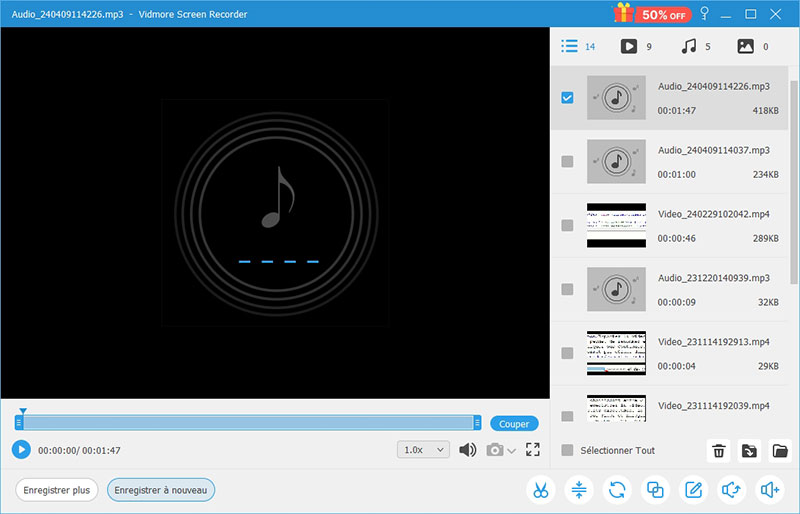
Partie 2: Comment extraire un CD à l'aide du Windows Media Player sous Windows
Le Windows Media Player est capable d'extraire un CD et de le copier sur votre ordinateur Windows. Vous pouvez utiliser Windows Media Player 10/11/12 pour extraire des CD audio en MP3 sur Windows 10 et les versions antérieures du système d'exploitation.
La question la plus fréquemment posée est où se trouve le bouton d'extraction du CD dans le lecteur Windows Media Player. Si vous ne savez pas où se trouve le bouton d'extraction de CD dans Windows 10, vous pouvez continuer à lire pour extraire un CD audio en MP3 avec Windows Media Player étape par étape.
Étape 1. Insérez le CD dans le lecteur de disque. Ignorez l'option de lecture automatique. Ouvrez ensuite le Windows Media Player.
Étape 2. Sélectionnez votre disque de musique dans la liste de Dossiers. Votre CD peut être identifié comme un album inconnu. Mais c'est pas de problème. Cliquez simplement sur la petite icône du disque pour lire le CD audio.
Étape 3. Cliquez sur Paramètres d'extraire dans la barre d'outils supérieure. Vous pouvez choisir Format et paramétrer pour extraire un CD en MP3, WAV, FLAC, ALAC et plus encore.
Étape 4. De plus, vous pouvez cliquer sur Qualité audio dans la liste Paramètres d'extraction liste. Ensuite, vous pouvez extraire un CD audio de 48 Kbps à 192 Kbps.
Étape 5 Choisissez Plus d'options de la liste Paramètres d'extraction. Vous pouvez spécifier des paramètres d'extraction de CD en MP3 avec Extraire le CD automatiquement, éjecter le CD après l'extraction et plus d'options.
Étape 6 Le bouton Extraire le CD se trouve à côté de Paramètres d'extraction dans le Windows Media Player. Vous pouvez maintenant extraire la musique d'un CD audio en format MP3 dans le dossier Musique.
D'ailleurs, vous pouvez également ripper des DVD avec Windows Media Player.
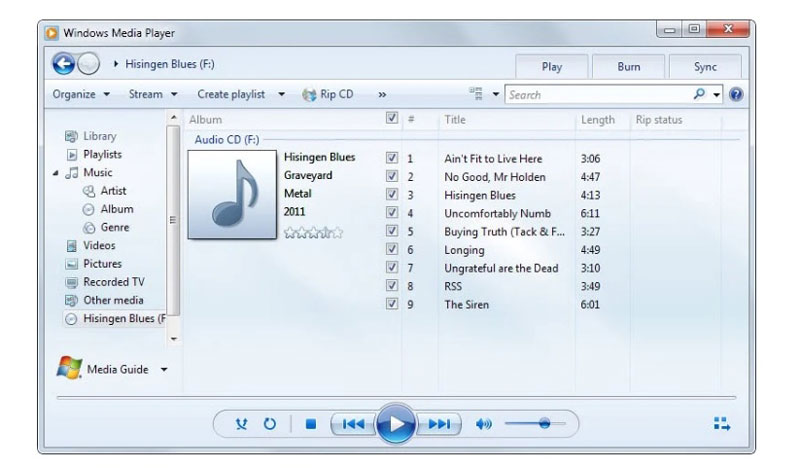
Partie 3: Comment extraire de la musique d'un CD avec iTunes sur Mac
Pour extraire un CD sur Mac, vous pouvez utiliser iTunes pour extraire l'audio. La fonction d'extraction de CD est disponible pour tous les utilisateurs de Mac. Vous pouvez importer de la musique de CD dans iTunes et extraire des fichiers numériques.
Les pistes audio de CD extraites seront enregistrées en tant que fichiers AAC par défaut. Eh bien, vous pouvez également extraire de la musique à partir de CD en format MP3, WAV, AIFF ou ALAC sur Mac dans iTunes.
Étape 1. Insérez le disque CD dans le lecteur de CD interne ou externe de votre ordinateur Mac. Si une fenêtre apparaît, fermez-la.
Étape 2. Exécutez la dernière iTunes sur Mac. Cliquez sur l'icône du disque CD dans la barre d'outils supérieure d'iTunes. Vous pouvez accéder immédiatement à la page du CD.
Étape 3. Cliquez sur Importer un CD dans le coin supérieur droit. Dans le fenêtre pop-up Importer les configurations, ajustez le format audio de sortie et les paramètres de qualité. Puis cliquez sur D'accord pour passer à autre chose. (Vérifier comment améliorer la qualité vidéo.)
Étape 4. Attendez que tout le CD audio soit extrait. Dirigez-vous vers la section La musique. Faites défiler vers le bas et sélectionnez votre album de musique CD.
Étape 5 Faites un clic droit sur la chanson du CD pour vérifier les informations de la chanson, ajoutez-la à la liste de lecture iTunes et plus encore. Vous pouvez choisir Afficher dans le Finder pour trouver rapidement toutes les chansons du CD.
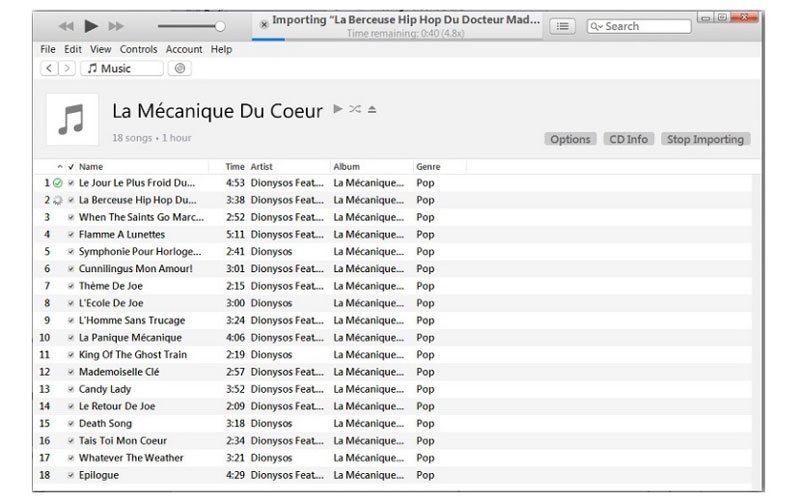
Conclusion
C'est tout pour extraire un CD sur le bureau avec 3 outils différents. Windows Media Player 12 et iTunes sont des programmes intégrés pour les utilisateurs Windows et Mac. Vous pouvez extraire de la musique de CD non protégés vers des pistes audio MP3. Puisqu'il n'existe aucun moyen officiel de supprimer la protection contre la copie de votre CD audio, vous pouvez utiliser Vidmore Screen Recorder pour contourner la limitation.
Vidmore Screen Recorder peut vous aider à extraire n'importe quel clip audio de toutes sortes de CD. Vous pouvez extraire un CD par des droits d'auteur sur votre ordinateur ou disque dur externe en enregistrant sans perte. En fait, cela peut être votre meilleur moyen d'extraire des CD en MP3, FLAC et plus encore.
En outre, vous pouvez exécuter le programme pour enregistrer l'audio pour Windows10/8/7 et Mac.
 Enregistreur d'écran et audio
Enregistreur d'écran et audio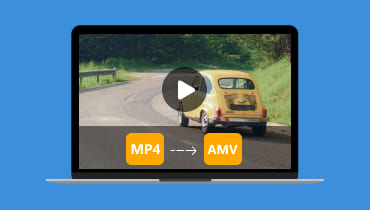 Enregistrer l'audio Discord
Enregistrer l'audio Discord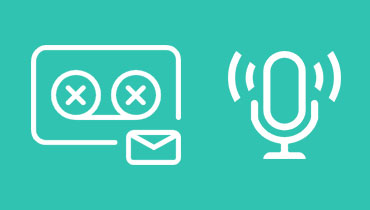 Enregistrer des messages vocaux
Enregistrer des messages vocaux